建立動態圖塊是建立靜態圖塊定義的延伸。 您可以在「圖塊編輯器」中利用充足的規劃、增量變更,並進行測試,讓程序更輕鬆、更容易成功。
下表概述在圖塊定義中加入動態行為和控制所需的步驟。
一般工作流程
| 規劃圖塊內容 | 
|
規劃圖塊要如何變更或移動,以及哪些物件與其他物件彼此相依。例如,您可以決定圖塊要能夠以特定方向重調大小,在重調大小之後顯示其他幾何圖形。 |
| 建立幾何圖形 | 
|
在「圖塊編輯器」中建立圖塊的幾何圖形物件。如果您要使用可見性狀態來控制何時顯示幾何圖形,可能不希望一開始就包括所有幾何圖形。 |
| 加入幾何約束和尺度約束 (在 AutoCAD LT 中無法使用) | 
|
通常會先對幾何圖形加入約束,然後再加入參數和動作。從「圖塊建立」選項板上的「約束」頁籤指定尺度約束。 |
| 加入參數 | 
|
加入參數以指定哪些物件將受動作影響。 |
| 加入動作 | 
|
加入動作以定義幾何圖形被操控時,幾何圖形將發生何種變更。 |
| 定義參數性質 | 
|
加入可定義圖塊在繪製區中顯示方式的性質。參數性質會影響圖塊幾何圖形的掣點、標示和預置值。如果是一整串鏈接的動作,請考慮幾何物件會如何受到影響。 |
| 測試圖塊 | 
|
在「圖塊編輯器」關聯式頁籤中的「開啟/儲存」面板上,按一下「測試圖塊」,以在儲存圖塊之前測試圖塊。一個很好的作法是在每次變更之後就測試圖塊,以便更容易抓出任何錯誤。 |
| 儲存圖塊 | 
|
在「圖塊編輯器」關聯式頁籤中的「開啟/儲存」面板上按一下「儲存圖塊」,或按一下「關閉」面板、「關閉圖塊編輯器」,然後按一下「儲存變更」。 |
註: 您可以建立與參數和動作衝突的約束。
以下範例會先加入約束,然後加入動作和參數。
加入約束 (在 AutoCAD LT 中無法使用)
在圖塊定義中,約束會執行以下作業:
- 將物件相互關聯
- 限制幾何關係或尺度
- 可能包含代表公式和方程式的表示式
下圖展示在動態圖塊中使用兩種尺度約束類型的圖塊參考。
- 灰色的尺度約束 d1 是使用功能區上的「參數」頁籤指定。此約束會套用至圖塊幾何圖形,但在動態圖塊插入圖面之後,就無法存取或修改。
- 藍色的尺度約束 d2 有 1 個與其相關聯的掣點。此約束是從「圖塊建立」選項板的「約束」頁籤指定為水平的「約束參數」。約束參數會結合尺度約束與參數。您可以用來顯示與尺度約束相關聯的自訂掣點。
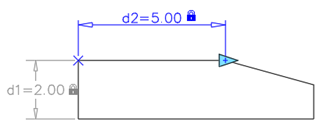
約束參數上可存取掣點的數目是從「圖塊編輯器」中的「性質」選項板指定。
將圖塊插入圖面之後,會保留這些約束,但您可以使用「性質」選項板來變更與 d1 相關聯的值,方式類似變更物件的性質。
加入動作和參數
在圖塊定義中,動作和參數可為插入至圖面的圖塊行為提供規則。
在一般情況下,您可以先建立「參數」,然後將「動作」與該參數相關聯。參數是代表當圖塊插入圖面且選取時,有一或多個自訂掣點顯示的「參數點」。

註: 當「圖塊編輯器」中出現一個帶有驚嘆號的黃色方塊時,通常表示參數還沒有關聯的動作。
當您在圖面中插入動態圖塊,且操控其中一個自訂掣點時,關聯的動作就會決定動態圖塊中會變更什麼內容。就像使用參數一樣,您可以使用「圖塊編輯器」中的「性質」選項板來變更動作。